دولوپر 98 ارائه دهنده خدمات فریلنسری، خرید و فروش پول های الکترونیک ازرهای دیجیتال با پشتیبانی 24 ساعته و خدمات رسالی سریع خرید و فروش نقد کردن درآمد بین المللی
- پی پال
- پرفکت مانی
- وبمانی
- اسکریل
- و کلیه ارزهای دیجیتال
افتتاح حساب پی پکس و نحوه ساخت کیف پول در آن
پی پکس یک سیستم پرداخت آنلاین بین المللی است که قابلیت های زیادی دارد و قادر است به کاربران خود خدمات متفاوتی را ارائه دهد. ما در گذشته در رابطه با سیستم پرداخت پی پکس مفصلا صحبت کرده و به بررسی این سیستم از زوایای مختلف پرداختیم. برای کار با پی پکس، نیاز است که ابتدا در آن یک حساب افتتاح کنیم که در ادامه در رابطه با آن توضیح داده شده است و شما می توانید از طریق آموزش های زیر اقدام به افتتاح حساب پی پکس خود نمایید.
افتتاح حساب پی پکس
برای داشتن یک حساب پی پکس و برخورداری از مزیت های مختلف آن که در گذشته در رابطه با آن ها صحبت کرده ایم، اولین کاری که باید انجام دهید، وارد شدن به وب سایت رسمی پی پکس و درخواست افتتاح حساب در آن است.
داشتن حساب پی پکس می تواند مزیت های مختلفی را از جمله امکان خرید های آنلاین از وب سایت های پذیرنده، امکان انتقال از یک حساب به حساب دیگر، امکان برخورداری از درگاه پرداخت چند منظوره و غیره، بدست آورید. حساب های پی پکس عمدتا در دو قالب Personal و Business قابل ارائه هستند که با توجه به مدارک ارسالی و نیاز کاربر، شما می توانید یکی از این حساب ها را برای انجام امور مالی خود، انتخاب کنید.
مراحل افتتاح حساب پرسونال و بیزینس بیسیک، در پی پکس کاملا رایگان بوده و نیاز به پرداخت هیچگونه هزینه ای ندارد. اما برای دریافت اکانت های بیزینس از نوع Enterprise و Advance شما نیاز به پرداخت یک هزینه جداگانه دارید که در آینده در این رابطه صحبت خواهیم نمود.

افتتاح حساب پرسونال
برای افتتاح حساب پی پکس از نوع پرسونال به ترتیب زیر عمل خواهیم نمود:
- ابتدا وارد وب سایت رسمی پی پکس از طریق دکمه زیر و یا از طریق تایپ آدرس paypax.net در آدرس بار مرورگر خود شده و سپس گزینه سبز رنگ Register را از بالا یا میانه صفحه انتخاب کنید.

- پس از وارد شدن به بخش ثبت نام، با صفحه ای همانند تصویر زیر مواجه می شوید که در بخش اول آن باید آدرس ایمیل معتبر خود را وارد کرده و در بخش دوم یک پسورد مطمئن برای حساب خود تعیین کنید. در بخش سوم پسورد خود را دوباره تکرار کرده و در نهایت گزینه “I agree to all Terms” را علامت زده و گزینه “SIGN UP” را انتخاب کنید.

- در مرحله بعدی باید نوع حساب خود را انتخاب کنید. ما در اینجا گزینه “Personal” را برای افتتاح حساب پرسونال پی پکس انتخاب کرده و گزینه “Next” را کلیک می کنیم.

- در مرحله بعدی لازم است که یکسری اطلاعات اولیه را در رابطه با خودتان در بخش های مختلف وارد کنید. نام، نام خانوادگی، تاریخ تولد به میلادی و آدرس خود را وارد کرده و در نهایت گزینه “Next” را انتخاب کنید.

- در این مرحله از شما خواسته می شود تا یک سری مدارک را برای تایید حساب ارسال کنید. در بخش اول باید تصویری از مدارک شناسایی خود را که می تواند پاسپورت یا گواهینامه رانندگی و یا کارت شناسایی باشد ارسال کنید. در بخش دوم نیز باید تصویری از یک قبض خدماتی مثل قبض تلفن که به نام شما صادر شده است را ارسال کنید.
دقت داشته باشید که برای ارسال مدارک شناسایی و قبوض خدماتی خود، باید آن ها را از طریق دارالترجمه رسمی به زبان انگلیسی ترجمه کرده و سپس تصویر آن ها را ارسال کنید.
اگر گزینه “I’ll do it later” را انتخاب کنید، می توانید از این مرحله گذر کرده و به حساب کاربری خود وارد شوید. دقت داشته باشید که مدارک خواسته شده را در فرصت های بعدی باید ارسال کنید تا حساب شما تایید یا وریفای شود. در غیر اینصورت حساب شما قابل استفاده نخواهد بود.
“برای سهولت در انجام این امر شما می توانید مستقیما از طریق وب سایت اکسچنج 98 اقدام کنید و مدارک خود را به صورت معمول برای ما ارسال تا مراحل افتتاح حساب پی پکس از طریق اکسچنج 98 پیگیری شود.”

- پس از ارسال مدارک و انتخاب گزینه Next حال از شما خواسته می شود تا یکسری اطلاعات اضافه را برای تسریع روند ثبت نام وارد کنید. در این بخش ابتدا ناحیه زمانی، واحد پولی مورد نظر، شماره موبایل، شماره تلفن و آدرس وب سایت خود را وارد کرده و گزینه “Submit” را انتخاب کنید. البته بدون پر کردن این موارد نیز می توانید این گزینه را انتخاب و به حساب کاربری خود وارد شوید.

اکنون شما موفق به ساخت حساب پی پکس خود شده اید و از این پس می توانید از طریق گزینه Login در وب سایت، به حساب کاربری خود در پی پکس وارد شده و عملیات مورد نظر خود را انجام دهید.
در صفحه داشبورد خود می توانید اطلاعات پروفایل کاربری، آیدی کیف پول و گیفت کارت های خود را مشاهده کنید. در بخش دوم نیز می توانید لیست آخرین تراکنش های خود را مشاهده کرده و در بخش آخر نیز می توانید اطلاعاتی را در رابطه با ارزش واحد پولی خود در مقایسه با یورو و دلار مشاهده کنید.
افتتاح حساب بیزینس
همانطور که اشاره شد شما می توانید در پی پکس حساب بیزینس نیز ایجاد کنید. حساب Business در پی پکس به سه دسته حساب Basic و حساب Advance و حساب Enterprise تقسیم می شود که هر کدام از این حساب ها با توجه به بخش Plans در وب سایت پی پکس، مزایای خاص خود را دارند.
برای افتتاح حساب بیزینس در پی پکس به ترتیب زیر عمل می کنیم.
- ابتدا وارد وب سایت رسمی پی پکس از طریق دکمه زیر و یا از طریق تایپ آدرس paypax.net در آدرس بار مرورگر خود شده و سپس گزینه سبز رنگ Register را از بالا یا میانه صفحه انتخاب کنید.

- پس از وارد شدن به بخش ثبت نام، با صفحه ای همانند تصویر زیر مواجه می شوید که در بخش اول آن باید آدرس ایمیل معتبر خود را وارد کرده و در بخش دوم یک پسورد مطمئن برای حساب خود تعیین کنید. در بخش سوم پسورد خود را دوباره تکرار کرده و در نهایت گزینه “I agree to all Terms” را علامت زده و گزینه “SIGN UP” را انتخاب کنید.

- در مرحله بعدی باید نوع حساب خود را انتخاب کنید. ما در اینجا گزینه “Business” را برای افتتاح حساب تجاری پی پکس انتخاب کرده و گزینه “Next” را کلیک می کنیم.

- در مرحله بعدی لازم است که یکسری اطلاعات اولیه را در رابطه با خودتان و شرکتتان در بخش های مختلف وارد کنید. اگر گزینه “Individual” را انتخاب کنید لازم است که تنها نام، نام خانوادگی، تاریخ تولد به میلادی و آدرس خود را وارد کرده و در نهایت گزینه “Next” را انتخاب کنید. اما اگر گزینه “Company” را انتخاب کنید، لازم است که علاوه بر موارد قبل، اطلاعات شرکت تجاری خود را نیز همچون زمینه فعالیت و آدرس شرکت، در فیلد های مربوطه وارد کرده و سپس گزینه “Next” را انتخاب کنید.
دقت داشته باشید که گزینه Individual برای کسب و کار های کوچک و گزینه Company برای شرکت های تجاری مورد استفاده قرار می گیرد.

- اگر گزینه Individual را انتخاب کرده باشید در مرحله بعد باید تصویر مدرک شناسایی و تصویر قبوض خدماتی شرکت را ارسال کنید. اگر گزینه Company را انتخاب کرده باشید باید علاوه بر مدارک قبل، تصویر اساسنامه شرکت و گواهی ثبت آن را نیز ارسال کنید. دقت داشته باشید که برای ارسال مدارک شناسایی و قبوض خدماتی خود، باید آن ها را از طریق دارالترجمه رسمی به زبان انگلیسی ترجمه کرده و سپس تصویر آن ها را ارسال کنید.
اگر گزینه “I’ll do it later” را انتخاب کنید، می توانید از این مرحله گذر کرده و به حساب کاربری خود وارد شوید. دقت داشته باشید که مدارک خواسته شده را در فرصت های بعدی باید ارسال کنید تا حساب شما تایید یا وریفای شود. در غیر اینصورت حساب شما قابل استفاده نخواهد بود.
“برای سهولت در انجام این امر شما می توانید مستقیما از طریق وب سایت اکسچنج 98 اقدام کنید و مدارک خود را به صورت معمول برای ما ارسال تا مراحل افتتاح حساب پی پکس از طریق اکسچنج 98 پیگیری شود.”

- پس از ارسال مدارک و انتخاب گزینه Next حال از شما خواسته می شود تا یکسری اطلاعات اضافه را برای تسریع روند ثبت نام وارد کنید. در این بخش ابتدا ناحیه زمانی، واحد پولی مورد نظر، شماره موبایل، شماره تلفن و آدرس وب سایت خود را وارد کرده و گزینه “Submit” را انتخاب کنید. البته بدون پر کردن این موارد نیز می توانید این گزینه را انتخاب و به حساب کاربری خود وارد شوید.

اکنون شما موفق به افتتاح حساب بیزنس پی پکس خود شده اید و از این پس می توانید از طریق گزینه Login در وب سایت، به حساب کاربری خود در پی پکس وارد شده و عملیات مورد نظر خود را انجام دهید.
در صفحه داشبورد خود می توانید اطلاعات پروفایل کاربری، آیدی کیف پول و گیفت کارت های خود را مشاهده کنید. در بخش دوم نیز می توانید لیست آخرین تراکنش های خود را مشاهده کرده و در بخش آخر نیز می توانید اطلاعاتی را در رابطه با ارزش واحد پولی خود در مقایسه با یورو و دلار مشاهده کنید.

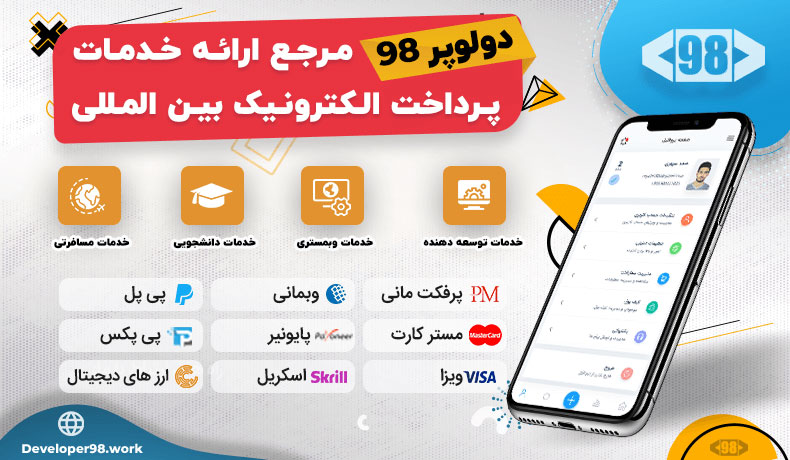
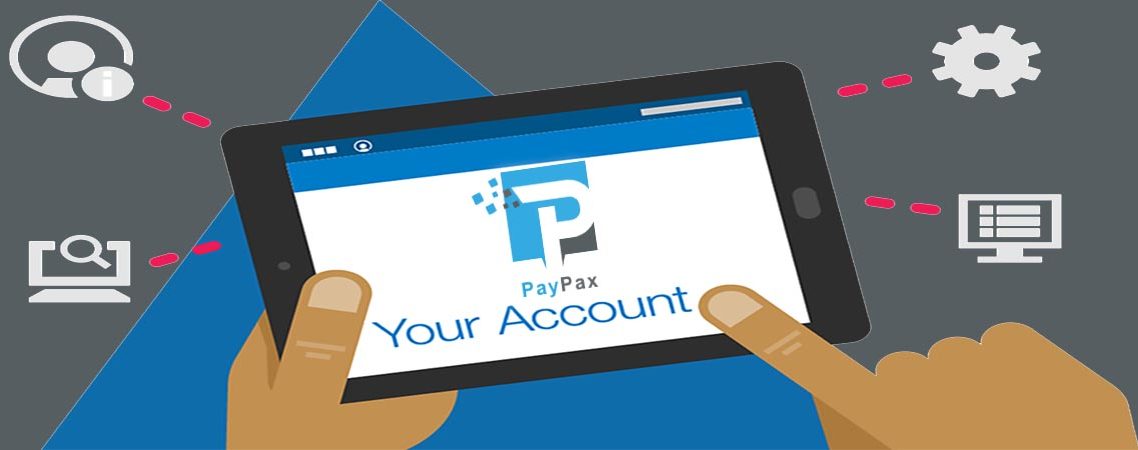
دیدگاه ها
ارسال دیدگاه